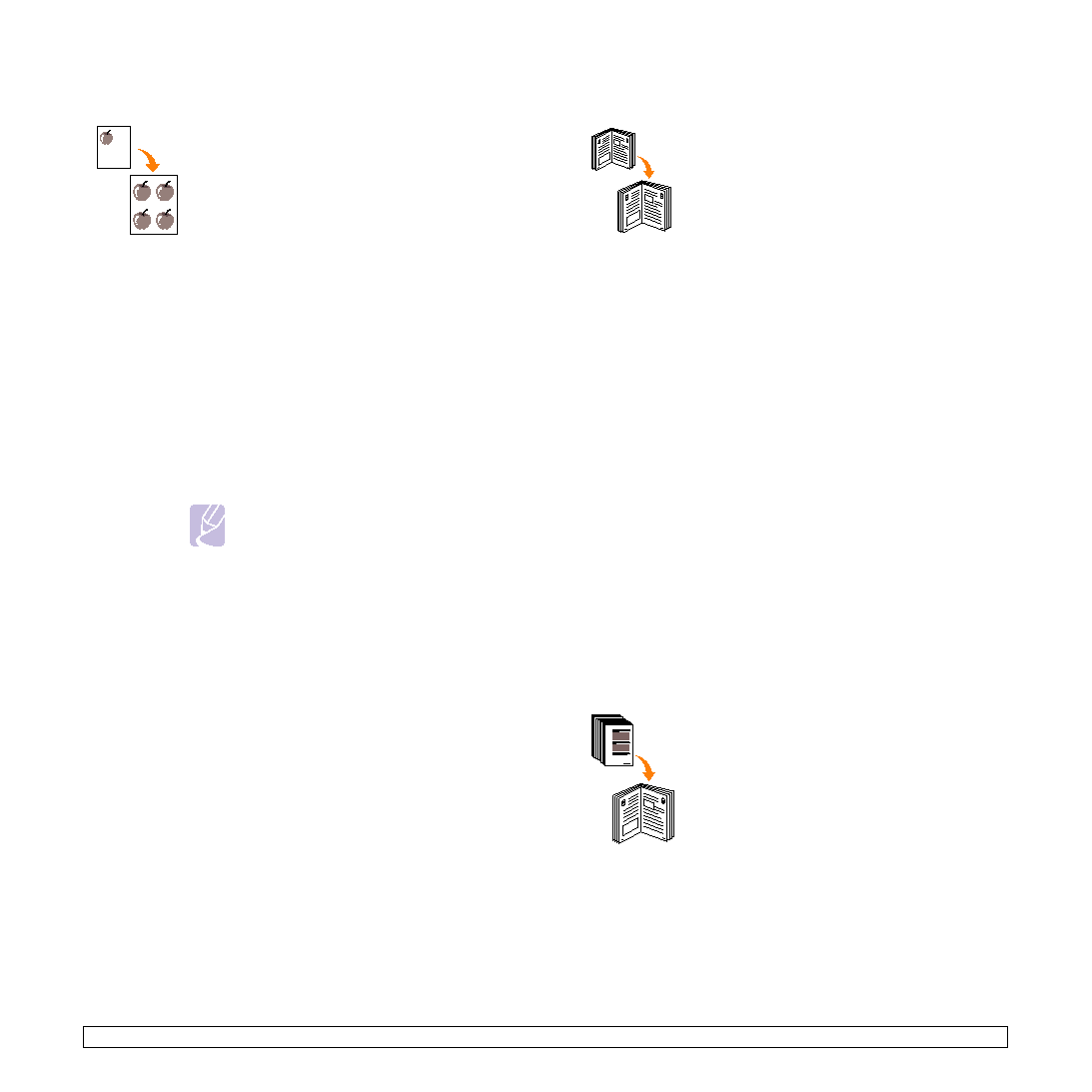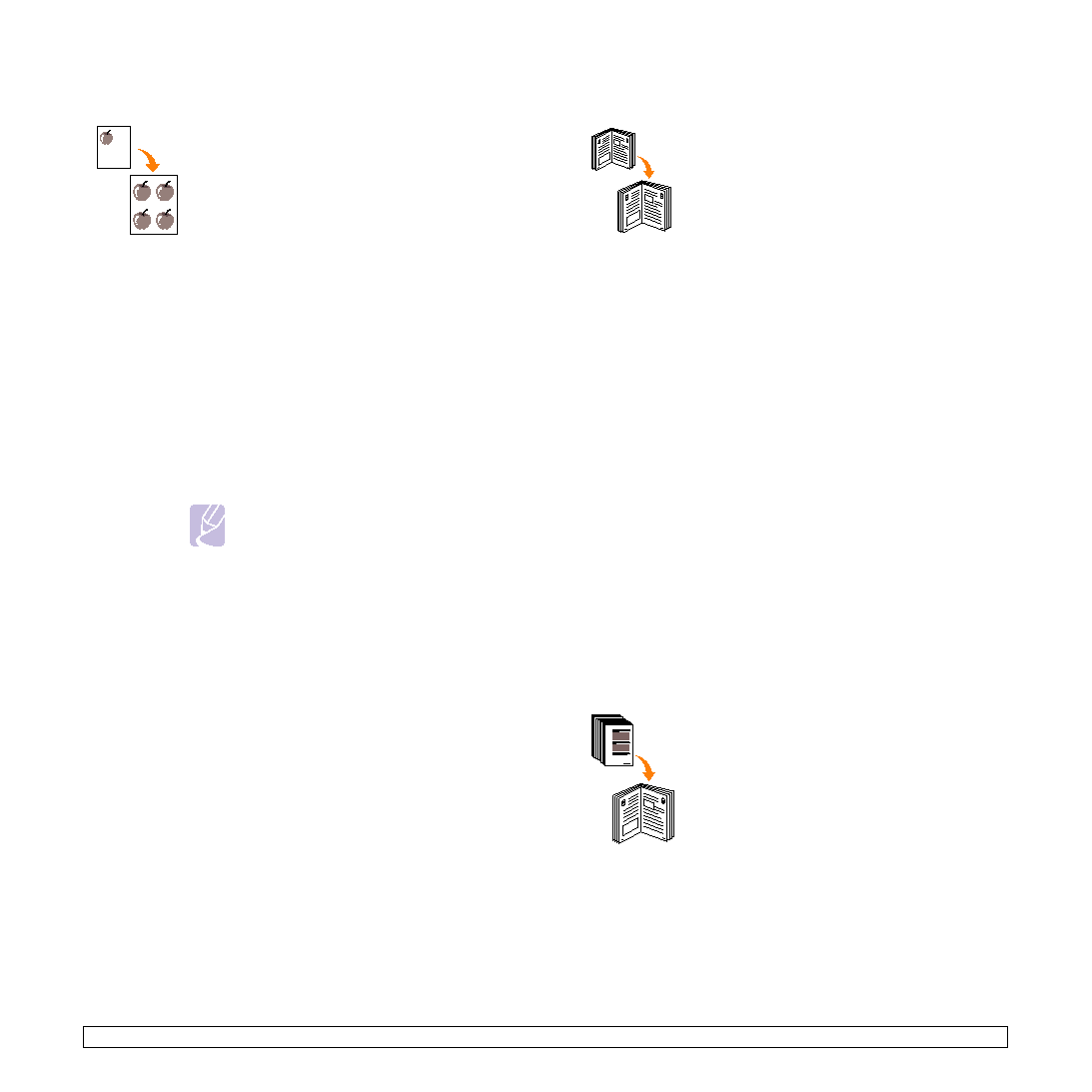
6.4
<Copia>
Copias duplicadas
Borrado del fondo de la imagen
Puede configurar el equipo para que imprima una imagen sin el fondo.
La función de copia elimina el color del fondo y puede ser útil al copiar un
original que tenga un fondo de color, como un periódico o un catálogo.
1
Pulse Copia.
2
Cargue los originales con la cara de impresión hacia arriba en el
ADF o coloque un original de una hoja con la cara de impresión
hacia abajo en el cristal del escáner.
Para obtener información detallada acerca de la carga de
originales, consulte la página 5.1.
3
Pulse Menú hasta que aparezca Función Copia en la línea inferior
de la pantalla y pulse OK.
4
Pulse los botones de desplazamiento hasta que aparezca Borrar
fondo
y pulse OK.
5
Pulse los botones de desplazamiento para seleccionar Activado y
pulse OK.
6
Pulse Parar/Borrar para volver al modo de espera.
7
Introduzca el número de copias mediante el teclado numérico.
8
Pulse Iniciar para empezar a copiar.
El equipo puede imprimir varias copias de imágenes
del documento original en una sola página. La
cantidad de imágenes se determina automáticamente
por la imagen original y el tamaño del papel.
Esta función de copia sólo está disponible si coloca
los originales en el cristal del escáner.
1
Pulse Copia.
2
Coloque un único original con la cara de
impresión hacia abajo en el cristal del escáner.
Para obtener información detallada acerca de la
carga de originales, consulte la página 5.1.
3
Pulse Menú hasta que aparezca Función Copia
en la línea inferior de la pantalla y pulse OK.
4
Pulse los botones de desplazamiento hasta que
aparezca Copia duplicado y pulse OK.
5
Pulse los botones de desplazamiento para
seleccionar Sí.
6
Pulse OK o Iniciar para empezar a copiar.
Nota
No es posible ajustar el tamaño de copia con
el botón Reducir/Ampliar si está realizando
una duplicación.
Copia de libros
Folleto
La función Copia libro permite copiar un libro entero.
Si el libro es demasiado grueso, levante la cubierta
hasta que las bisagras alcancen su tope y, a
continuación, cierre la cubierta. Si el libro o la revista
tiene más de 30 mm de grueso, realice la copia con la
cubierta abierta.
1
Pulse Copia.
2
Coloque un único original con la cara de
impresión hacia abajo en el cristal del escáner.
Para obtener información detallada acerca de la
carga de originales, consulte la página 5.1.
3
Pulse Menú hasta que aparezca Función Copia
en la línea inferior de la pantalla y pulse OK.
4
Pulse OK cuando aparezca Copia libro.
5
Pulse los botones de desplazamiento hasta que
aparezca la opción de encuadernación.
• Desactivado: No se emplea esta función.
• Página izquierda: Utilice este opción para
imprimir la página izquierda del libro.
• Página derecha: Utilice este opción para
imprimir la página derecha del libro.
• Ambas páginas: Utilice esta opción para
imprimir las dos páginas del libro.
6
Pulse los botones de desplazamiento para
seleccionar Sí.
7
Pulse OK o Iniciar para empezar a copiar.
La creación de folletos permite crear folletos a partir
de un conjunto ordenado de originales.
1
Pulse Copia.
2
Cargue los originales en el ADF con la cara de
impresión hacia arriba.
Para obtener información detallada acerca de la
carga de originales, consulte la página 5.1.
3
Pulse Menú hasta que aparezca Función Copia
en la línea inferior de la pantalla y pulse OK.
4
Pulse OK cuando aparezca Folleto.
5
Pulse los botones de desplazamiento para
seleccionar Sí.
6
Pulse OK o Iniciar para empezar a copiar.